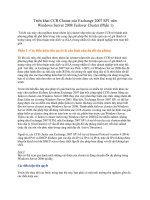Tài liệu Triển khai CCR Cluster của Exchange 2007 P2 pptx
Bạn đang xem bản rút gọn của tài liệu. Xem và tải ngay bản đầy đủ của tài liệu tại đây (1.18 MB, 24 trang )
Triển khai CCR Cluster của Exchange 2007 SP1 trên
Windows Server 2008 Failover Cluster (Phần 2)
Trong loạt bài liên quan đến vấn đề triển khai CCR cluster của Exchange 2007 SP1 trên
Windows Server 2008, chúng tôi sẽ tiếp tục với những gì đã giới thiệu đến trong phần 1. Chúng
tôi sẽ thiết lập một Windows Server 2008 Failover Cluster cũng như hợp lệ hóa cấu hình của nó
bằng cách sử dụng tiện ích cluster mới có trong Windows Server 2008.
Henrik Walther
Phần 2: Tạo và hợp lệ hóa Failover Cluster
Trong loạt bài liên quan đến vấn đề triển khai CCR cluster của Exchange 2007 SP1 trên
Windows Server 2008, chúng tôi sẽ tiếp tục với những gì đã giới thiệu đến trong phần 1.
Chúng tôi sẽ thiết lập một Windows Server 2008 Failover Cluster cũng như hợp lệ hóa cấu
hình của nó bằng cách sử dụng tiện ích cluster mới có trong Windows Server 2008.
Cài đặt các Role và các tính năng cần thiết của Windows Server 2008
Trong phần 1, chúng ta đã cấu hình hai máy chủ để sẽ được sử dụng v
ới tư cách các nút trong
Windows Server 2008 Failover Cluster cũng như đã add chúng vào miền. Bước tiếp theo là cài
đặt các role cần thiết và tính năng của Windows Server 2008. Một Mailbox Server được nhóm
yêu cầu các role và tính năng dưới đây trên mỗi nút failover cluster:
•
Web Server (IIS)
•
PowerShell
•
Fail-Over Clustering
Cách đơn giản nhất để cài đặt role và các tính năng là sử dụng công cụ ServerManagerCMD.exe
dựa trên tiện ích dòng lệnh mới của Windows Server 2008, công cụ này sẽ cho phép bạn thực
hiện cài đặt thông qua cửa sổ lệnh hoặc sử dụng một kịch bản tùy ý. Để cài đặt role hoặc tính
năng riêng biệt, bạn chạy các lệnh dưới đây trong cửa sổ lệnh.
ServerManagerCmd -i PowerShell
ServerManagerCmd -i Failover-Clustering
ServerManagerCmd -i Web-Server
ServerManagerCmd -i Web-ISAPI-Ext
ServerManagerCmd -i Web-Metabase
ServerManagerCmd -i Web-Lgcy-Mgmt-Console
ServerManagerCmd -i Web-Basic-Auth
ServerManagerCmd -i Web-Windows-Auth
Nếu bạn thích cài đặt chúng bằng một lệnh, bạn có thể tạo một file trả lời XML có nội dung bên
trong như sau:
Action="Install"
xmlns=" />007/1">
Để thực hiện điều đó, bạn mở notepad và paste vào đoạn mã trên, sau đó lưu nó thành một file
XML.
Với kịch bản vừa được tạo, bạn đánh
ServerManagerCMD –ip
tại dấu nhắc lệnh. Role và các
tính năng yêu cầu sẽ được cài đặt một cách tự động như trong hình 1.
Hình 1: Cài đặt role và các tính năng cần thiết bằng file XML
Tạo và thiết lập một Failover Cluster
Bước tiếp theo là thiết lập một Failover Cluster. Bước này có thể được thực hiện thông qua cửa
sổ lệnh bằng cách sử dụng Cluster.exe hoặc sử dụng tiện ích mới Failover Cluster Manager. Để
cho bạn có được một chút hiểu biết về tiện ích mới Failover Cluster Manager trong Windows
Server 2008, chúng tôi sẽ sử dụng GUI này trong các loạt bài này.
Lưu ý:
Nếu muốn sử dụng Cluster.exe, bạn có thể xem trong các tài liệu tương ứng tại TechNet.
Để khởi chạy Failover Cluster Manager, đầu tiên bạn hãy kích chuột vào Start sau đó là
Administrative Tools và cuối cùng chọn Failover Cluster Management như trong hình 2.
Hình 2: Khởi chạy Failover Cluster Manager
Failover Cluster Manager sẽ khởi chạy. Trong phần Management, kích Create a Cluster như thể
hiện trong hình 3.
Hình 3: Mở tiện ích Create Cluster
Trong Create Cluster Wizard (hình 4), kích Next.
Hình 4: Trang Before You Begin trong Create Cluster Wizard
Lúc này chúng ta cần add tên của các máy chủ sẽ hoạt động với tư cách là các nút trong cluster
(hình 5). Thực hiện xong điều đó bạn hãy kích Next.
Hình 5: Add các máy chủ vào failover cluster
Đặt tên cho failover cluster và địa chỉ IP của nó như thể hiện trong hình 7, sau đó kích Next.
Lưu ý:
Tên này không được nhầm với tên máy chủ mailbox đã được nhóm mà các máy khách Outlook
sẽ kết nối đến.
Hình 6: Chỉ định tên và địa chỉ IP cho failover cluster
Trang xác nhận thông tin tiếp theo, kích Next.
Hình 7: Trang xác nhận
Cluster wizard lúc này sẽ tạo cũng như cấu hình failover cluster như thể hiện trong hình 8.
Hình 8: Failover cluster đang được tạo và cấu hình
Khi failover cluster đã được tạo, bạn sẽ được đưa đến trang Summary như trong hình 9, lúc này
bạn có thể chọn xem hoặc kích Finish để thoát khỏi tiện ích.
Hình 9: Trang Summary
Lúc này chúng ta đã tạo một failover cluster cơ bản của Windows Server 2008, tuy nhiên vẫn có
một số cấu hình cần phải thực hiện trước khi sẵn sàng cho Exchange 2007 SP1 Clustered
Mailbox server.
Cấu hình Cluster Network
Với failover cluster đã tạo, chúng ta phải cấu hình cluster networks, để một giao diện mạng cho
phép các kết nối client và m
ột giao diện khác được hạn chế cụ thể về lưu lượng giữa các nút. Hãy
bắt đầu bằng việc mở trang thuộc tính cho giao diện mạng public (hình 10).
Hình 10: Mở trang thuộc tính cho giao diện mạng Public
Lúc này chúng ta thay tên của giao diện mạng thành Public hoặc một tên nào đó tùy ý để dễ dàng
thấy giao diện này quả thực được kết nối với mạng Public. Cũng cần nên bảo đảm tùy chọn
“Allow the cluster to use this network” cần được tích và “Allow clients to connect through this
network” cũng được tích, sau đó kích OK.